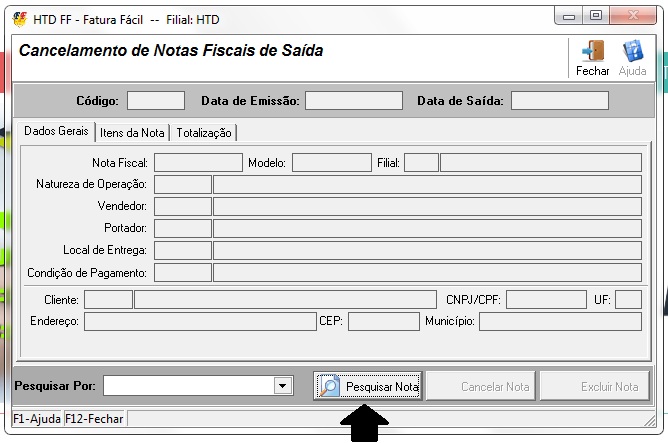Mudanças entre as edições de "Cancelamento de notas não enviadas"
De HTDWiki
(Criou página com '== Verificando se a nota foi enviada == Acesse a Tela "Enviar Nota Fiscal" , verifique se a nota está com status de "Notas a serem Enviadas" , verificando se os filtros e...') |
(→Verificando se a nota foi enviada) |
||
| Linha 5: | Linha 5: | ||
<center>[[Arquivo:Verificação da Nota Enviada.jpg|link=|]]</center> | <center>[[Arquivo:Verificação da Nota Enviada.jpg|link=|]]</center> | ||
| + | |||
| + | |||
| + | == Acessando a Tela de Cancelamento de Nota Fiscal == | ||
| + | |||
| + | Para acessar a tela, entre no menu "Comercial > Faturamento > Cancelamento de Nota Fiscal" ou faça a busca pela campo "Pesquisar Tela" no canto superior direito do sistema. | ||
| + | |||
| + | |||
| + | <center>[[Arquivo:Acesso a tela de Cancelamento de nota fiscal.jpg|link=|]]</center> | ||
| + | |||
| + | |||
| + | == Cancelamento da Nota Fiscal == | ||
| + | |||
| + | Consulta a nota a ser cancelada clicando no botão "Pesquisar Nota" | ||
| + | |||
| + | <center>[[Arquivo:Consulta Nota Cancelamento.jpg|link=|]]</center> | ||
Edição das 17h32min de 22 de março de 2017
Verificando se a nota foi enviada
Acesse a Tela "Enviar Nota Fiscal" , verifique se a nota está com status de "Notas a serem Enviadas" , verificando se os filtros estão corretos e clicando no botão "Exibir notas"
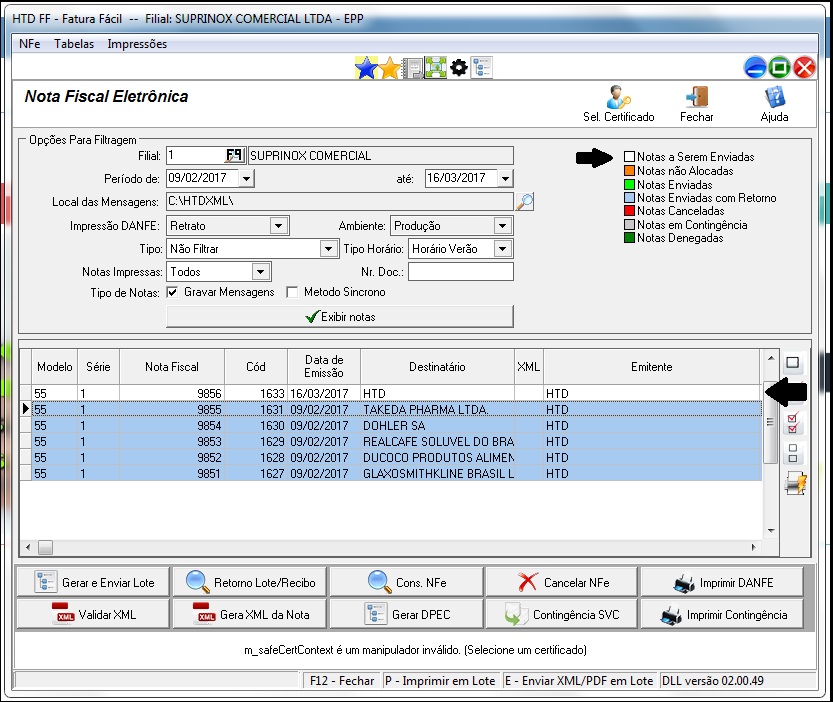
Acessando a Tela de Cancelamento de Nota Fiscal
Para acessar a tela, entre no menu "Comercial > Faturamento > Cancelamento de Nota Fiscal" ou faça a busca pela campo "Pesquisar Tela" no canto superior direito do sistema.
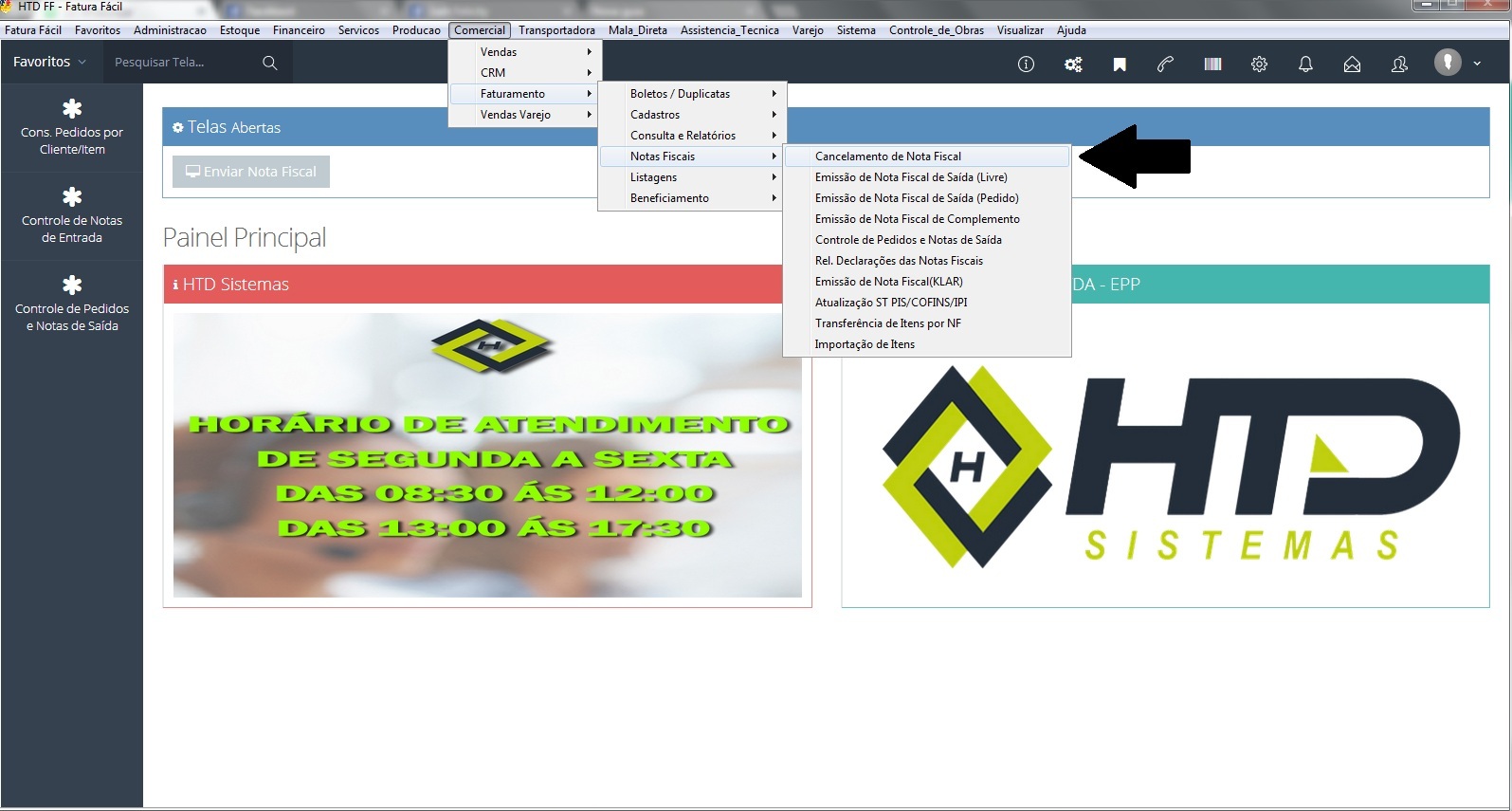
Cancelamento da Nota Fiscal
Consulta a nota a ser cancelada clicando no botão "Pesquisar Nota"